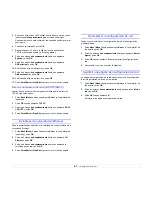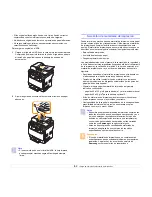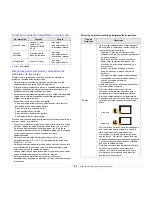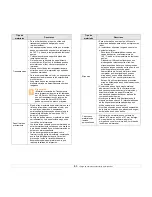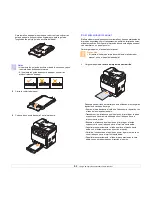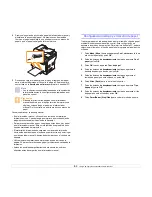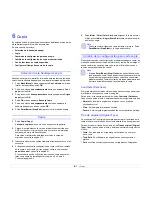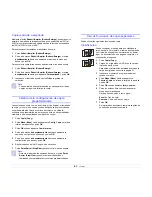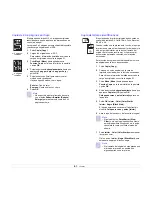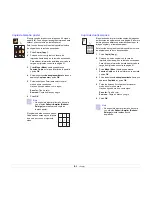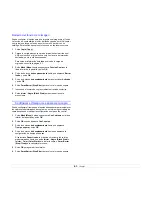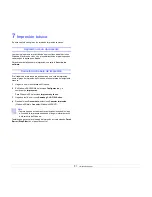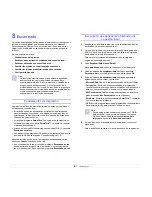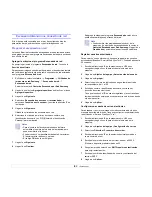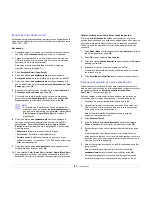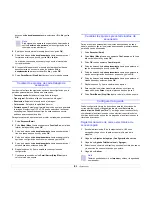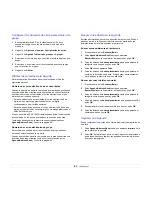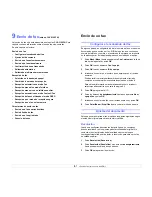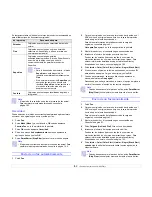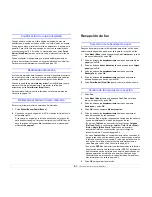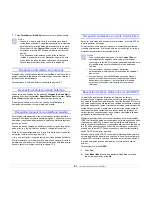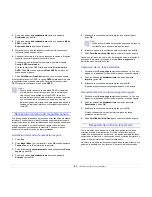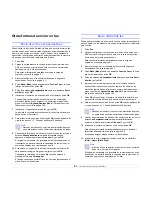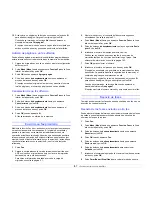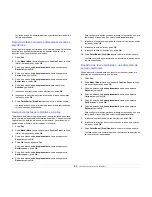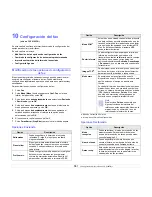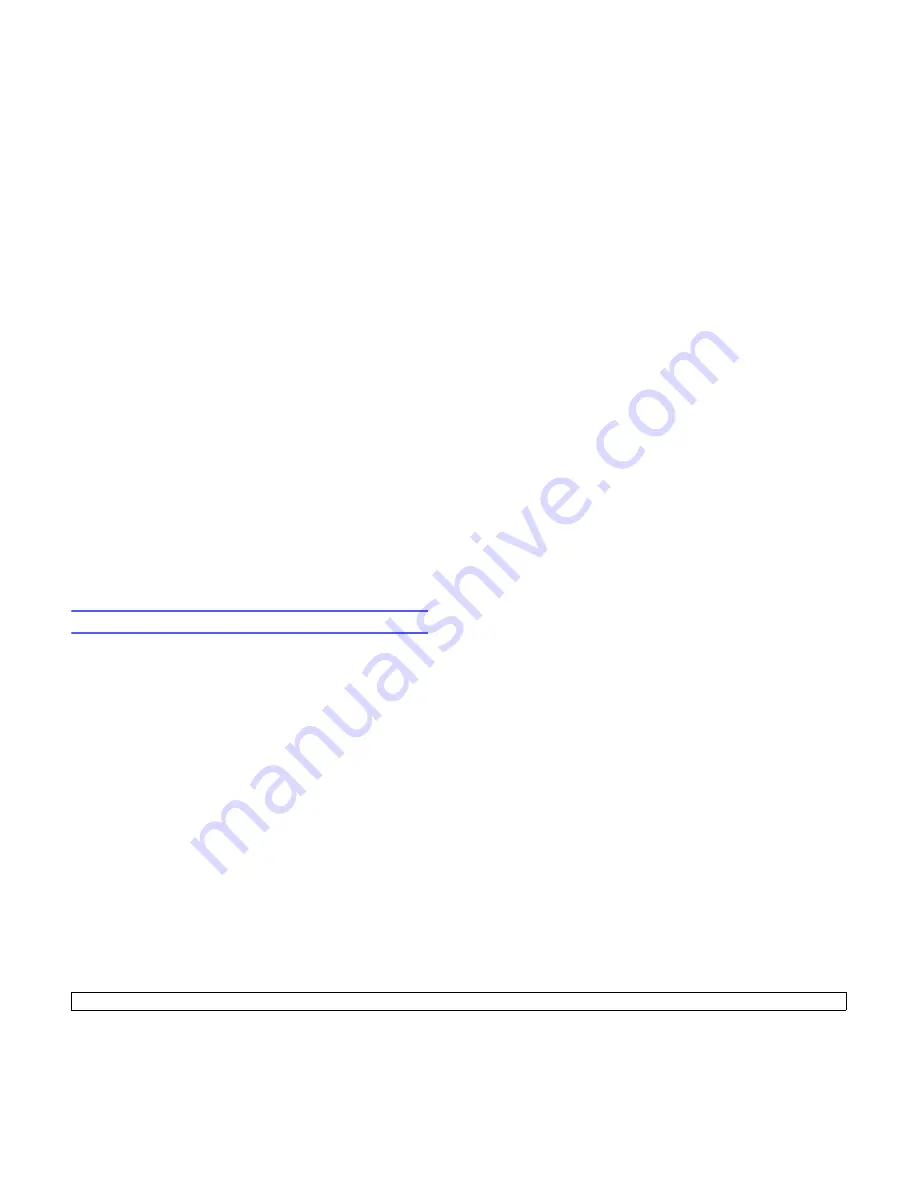
6
.5
<Copia>
Borrado del fondo de la imagen
Puede configurar el equipo para que imprima una imagen sin el fondo.
La función de copia elimina el color del fondo y puede ser útil al copiar
un original que tenga un fondo de color, como un periódico o un
catálogo. Esta función de copia sólo funciona en copias monocromo.
1
Pulse
Copia (Copy)
.
2
Cargue los originales con la cara de impresión hacia arriba en el
ADA o coloque un original de una hoja con la cara de impresión
hacia abajo en la lente de escaneado.
Para obtener información detallada acerca de la carga de
originales, consulte la página 5.1.
3
Pulse
Menú (Menu)
hasta que aparezca
Funcion Copia
en la
línea inferior de la pantalla y pulse
OK
.
4
Pulse los botones
de desplazamiento
hasta que aparezca
Borrar
fondo
y pulse
OK
.
5
Pulse los botones
de desplazamiento
para seleccionar
Activado
y pulse
OK
.
6
Pulse
Parar/Borrar (Stop/Clear)
para volver al modo de espera.
7
Introduzca el número de copias mediante el teclado numérico.
8
Pulse
Iniciar - Negro (Black Start)
para empezar la copia
monocromo.
Configurar el tiempo de espera de la copia
Puede configurar el tiempo que el equipo debe esperar para restablecer
los valores predeterminados de copia si no se inicia ningún trabajo de
copia después de modificar la configuración en el panel de control.
1
Pulse
Menú (Menu)
hasta que aparezca
Conf. sistema
en la línea
inferior de la pantalla y pulse
OK
.
2
Pulse
OK
cuando aparezca
Conf. equipo
.
3
Pulse los botones
de desplazamiento
hasta que aparezca
Tiempo espera
y pulse
OK
.
4
Pulse los botones
de desplazamiento
hasta que aparezca la
configuración de tiempo que desee.
Si selecciona
Desactivado
, la máquina no restaura los valores
predeterminados hasta que pulse
Iniciar - Negro (Black Start)
o
Iniciar - Color (Color Start)
para iniciar la copia, o
Parar/Borrar
(Stop/Clear)
para cancelar el proceso.
5
Pulse
OK
para guardar la selección.
6
Pulse
Parar/Borrar (Stop/Clear)
para volver al modo de espera.
Summary of Contents for CLX 3160FN - Color Laser - All-in-One
Page 1: ......
Page 10: ...viii...
Page 98: ...Impresora Samsung Secci n de software...
Page 142: ...Ver 1 02...